OneNote2016怎么用?OneNote2016创建或自定义页面模板教程
发布时间:2017-04-01 10:57:58作者:知识屋
OneNote2016常用在办公室作业中,使用 OneNote,您可以捕获灵光一闪的想法、稍纵即逝的灵感,或者列出那些非常重要而绝不能忘记的的待办任务。小编认为这套软件更适合用于支持手写笔操作的平板电脑,在这类设备上可使用触笔、声音或视频创建笔记。在使用时我们可以使用它自带的模板也可以创建或自定义页面模板。
创建新的页模板
1、在屏幕右侧的页列表中,选择“添加页”。
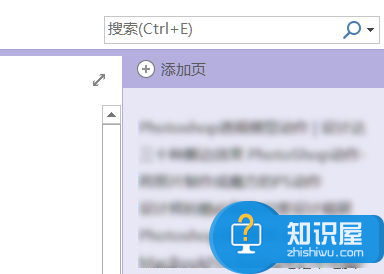
2、选择“视图”>“纸张大小”。
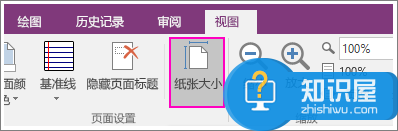
3、在“纸张大小”任务窗格中,设置纸张大小和打印边距。
4、添加要在模板中出现的所有内容。这样以后此模板创建的每个新页面都将会包含这些信息。
5、完成后,选择“纸张大小”任务窗格底部的“将当前页另存为模板”。
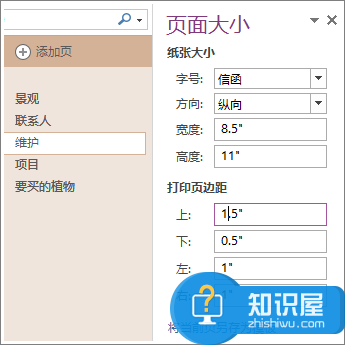
6、将页面另存为模板:在“另存为模板”对话框中,写上模板名称,单击“保存”。在将模板应用于页面时,可以从“模板”任务窗格内的“我的模板”列表中选择模板。
自定义页模板
1、选择“插入”—“页面模板”—“页面模板”。
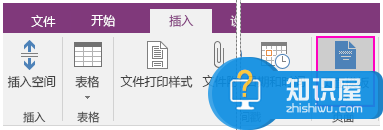
2、在“模板”任务窗格中选择要自定义的模板的名称。该模板将应用到新的空白页。
3、在功能区上,选择“视图”—“纸张大小”。在“纸张大小”任务窗格中,设置纸张大小和打印边距。
4、编辑或删除现有页面内容,然后选择“纸张大小”任务窗格底部的“将当前页另存为模板”,填写模板名称,然后单击“保存”。在将模板应用于页面时,可以从“模板”任务窗格内的“我的模板”列表中选择自定义模板。
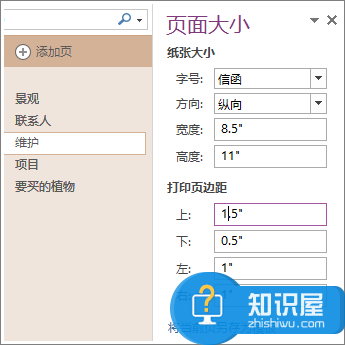
看完以上操作,你学会了如何自定义模板了吗?快去试试吧!
相关知识
软件推荐
更多 >-
1
 一寸照片的尺寸是多少像素?一寸照片规格排版教程
一寸照片的尺寸是多少像素?一寸照片规格排版教程2016-05-30
-
2
新浪秒拍视频怎么下载?秒拍视频下载的方法教程
-
3
监控怎么安装?网络监控摄像头安装图文教程
-
4
电脑待机时间怎么设置 电脑没多久就进入待机状态
-
5
农行网银K宝密码忘了怎么办?农行网银K宝密码忘了的解决方法
-
6
手机淘宝怎么修改评价 手机淘宝修改评价方法
-
7
支付宝钱包、微信和手机QQ红包怎么用?为手机充话费、淘宝购物、买电影票
-
8
不认识的字怎么查,教你怎样查不认识的字
-
9
如何用QQ音乐下载歌到内存卡里面
-
10
2015年度哪款浏览器好用? 2015年上半年浏览器评测排行榜!


















































